
Temas Relacionados
Puede instalar manualmente un Host Sensor para Windows, Mac o Red Hat Linux. Después de la instalación inicial, si la Actualización Automática del Host Sensor está habilitada en la página Ajustes Generales, los Host Sensors para Windows y Mac se actualizan automáticamente cuando hay una actualización disponible. El Host Sensor para Linux no se actualiza automáticamente. Debe actualizarlo manualmente.
Si su red tiene un Active Directory Server, puede usar AD Helper para automatizar la instalación de Host Sensors en sus hosts de Windows. Para obtener más información, consulte Instalación Automatizada de Host Sensor de TDR
Para obtener información sobre la compatibilidad del sistema operativo TDR Host Sensor, consulte las Notas de Versión de Threat Detection & Response en la página Notas de Versión de Fireware.
Descargar el Instalador de Host Sensor
Puede descargar manualmente el archivo de instalación del Host Sensors desde la página Hosts o desde la página Host Sensors en la web UI de TDR. Cuando descarga el instalador del Host Sensor, también debe copiar la dirección requerida de la ID de la Cuenta y del ID del Controlador para instalar el Host Sensor.
En la página Host Sensor, también puede configurar la Antigüedad Desactivada para Archivos en Cuarentena. Esta configuración controla cuánto tiempo los archivos permanecen en cuarentena en un host. Para obtener más información, consulte Configurar la Antigüedad Desactivada para Archivos en Cuarentena.
Descargue el instalador del Host Sensor al host donde desea instalar el Host Sensor:
- Iniciar Sesión en la Web UI de TDR como usuario con credenciales de Operador.
- Seleccione Configuración > Host Sensor.
Las instrucciones de descarga y los enlaces aparecen para cada Host Sensor.
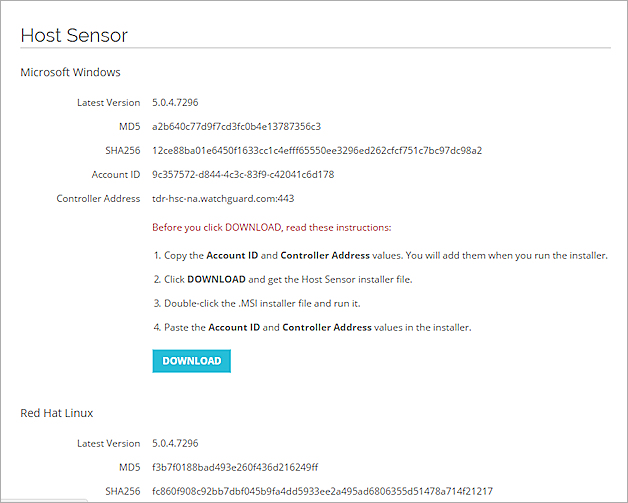
- En la sección del sistema operativo que ejecuta el host, haga clic en Descargar.
Se descarga el instalador del Host Sensor. - Haga clic en Descargar.
Se descarga el archivo del instalador del Host Sensor. - En esta página, copie la ID de la Cuenta y la Dirección del Controlador.
Debe proporcionar esta información cuando ejecute el instalador.
- En el host donde desea instalar el Host Sensor, inicie sesión en la web UI de TDR como usuario con credenciales de Operador.
- Seleccione Dispositivos > Hosts.
- Haga clic en Descargar Host Sensor.
Aparece el cuadro de diálogo Descargar Host Sensor.
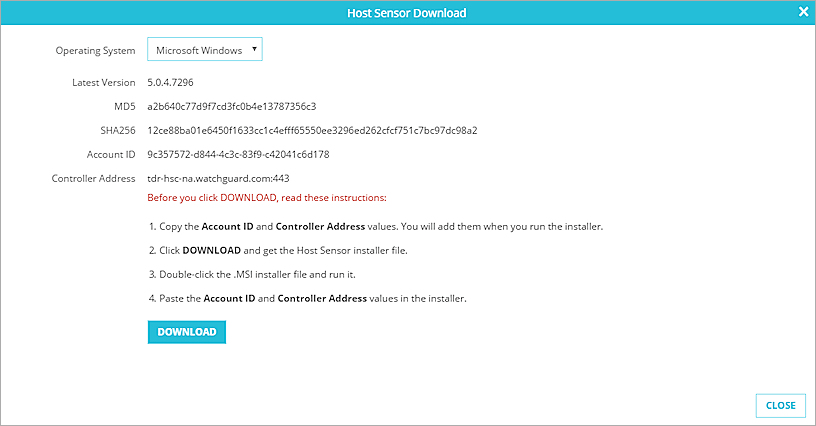
- En la lista desplegable Sistema Operativo, seleccione el sistema operativo del host:
- Microsoft Windows
- Red Hat Linux
- Mac
- Haga clic en Descargar.
Se descarga el archivo del instalador del Host Sensor. - En esta página, copie la ID de la Cuenta y la Dirección del Controlador.
Debe proporcionar esta información cuando ejecute el instalador.
Instalar el Host Sensor Manualmente
Después de descargar el instalador del Host Sensor en el host, ejecute el instalador.
- Haga doble clic en el archivo instalador .MSI descargado.
Aparece el cuadro de diálogo Configuración de Threat Detection and Response.
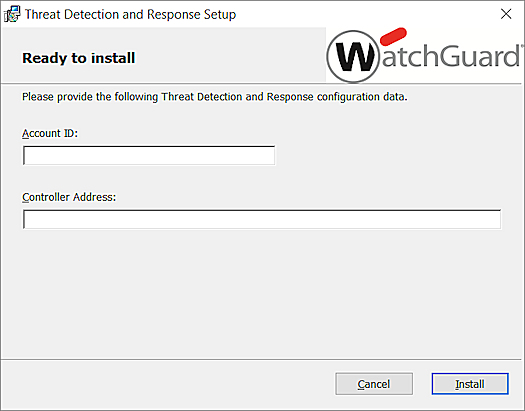
- Copie y pegue el ID de la Cuenta de la página del Host Sensor de TDR al cuadro de texto del ID de la Cuenta en el instalador.
- Copie y pegue la Dirección del Controlador de la página del Host Sensor de TDR al cuadro de texto de la Dirección del Controlador en el instalador.
- Haga clic en Instalar.
- Haga clic en Finalizar.
- Inicie sesión en Mac como usuario con acceso de superusuario.
- Haga doble clic en el archivo instalador .pkg descargado.
Se abre el Demonio Instalar el Host Sensor de Threat Detection and Response. - Haga clic en Continuar.
El instalador muestra la cantidad de espacio en disco requerido para instalar el Host Sensor. - Haga clic en Instalar.
- Escriba su ID de usuario y contraseña de Mac para permitir la instalación del software.
- Haga clic en Instalar Software.
Aparece el cuadro de diálogo Configuración del Host Sensor de TDR.
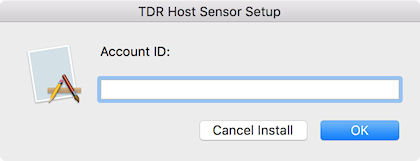
- Copie y pegue el ID de la Cuenta de la página del Host Sensor de TDR al cuadro de texto del ID de la Cuenta en el instalador. Haga clic en Aceptar.
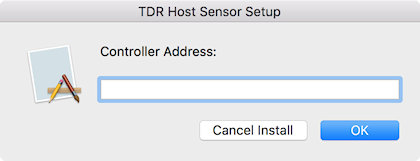
- Copie y pegue la Dirección del Controlador de la página del Host Sensor de TDR al cuadro de texto de la Dirección del Controlador en el instalador. Haga clic en Aceptar.
Aparece una barra de avance mientras la instalación está en curso. - Cuando finalice la instalación, haga clic en Cerrar.
- Seleccione Mantener para mantener el archivo de instalación o Mover a la Papelera para eliminarlo.
En macOS High Sierra 10.13, los usuarios deben aprobar las extensiones de kernel recién instaladas. Después de instalar el Host Sensor de TDR en macOS 10.13, aparece le mensaje Extensión del Sistema Bloqueada. Para habilitar el Host Sensor de TDR para que funcione, el usuario debe aprobar la extensión de kernel en los ajustes de macOS Ajustes del Sistema > Seguridad y Privacidad. Para obtener más información, consulte Cómo aprobar la extensión de kernel Host Sensor de TDR en macOS High Sierra en la Base de Consulta de WatchGuard.
Para instalar un nuevo Host Sensor para Red Hat Linux:
- Inicie sesión en el sistema Red Hat Linux como un usuario con credenciales de raíz o equivalentes de raíz.
- Copie y pegue los comandos de la página donde descargó el Host Sensor. Los comandos incluyen la dirección del controlador y el UUID de cuenta para su propia cuenta. En el comando de instalación, reemplace [SENSOR_RPM_PATH] con el nombre y la ruta del archivo .RPM que descargó.
Para actualizar un Host Sensor existente para Red Hat Linux a una nueva versión:
- Inicie sesión en el sistema Red Hat Linux como un usuario con credenciales de raíz o equivalentes de raíz.
- Ingrese este comando:
yum update [SENSOR_RPM_PATH]
Reemplace [SENSOR_RPM_PATH] con el nombre y la ruta del archivo .RPM que descargó.
Verificar el Estado del Host Sensor
La primera vez que el Host Sensor envía un latido a su cuenta de Threat Detection and Response, el host se agrega a su cuenta de TDR y se muestra en el lista Hosts en la web UI de TDR.
Para verificar el estado del Host Sensor:
- Seleccione Dispositivos > Hosts.
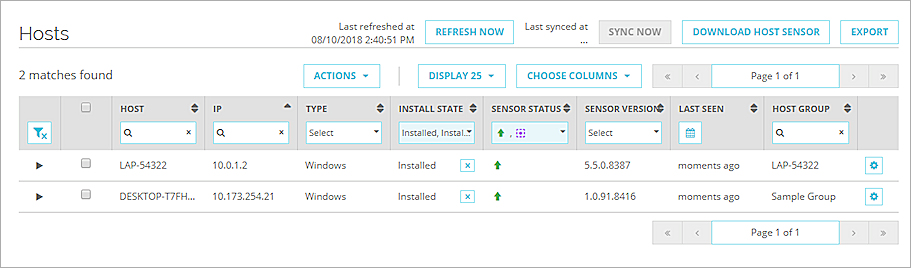
- Para verificar que el Host Sensor esté instalado y operando, busque el host en la lista y revise la columna Estado del Sensor.
El icono en la columna Estado del Sensor indica el estado del Host Sensor en cada host.
-
 — Host Sensor está instalado y operativo
— Host Sensor está instalado y operativo -
 — Host Sensor está instalado pero tiene un problema
— Host Sensor está instalado pero tiene un problema - — Host Sensor no se está comunicando
-
 — Host Sensor se ha apagado correctamente
— Host Sensor se ha apagado correctamente -
 — La protección del Host Sensor está en pausa
— La protección del Host Sensor está en pausa -
 — El Host Sensor ha contenido este host
— El Host Sensor ha contenido este host
Para obtener más información sobre la página Hosts, consulte Administrar Hosts y Host Sensors de TDR.